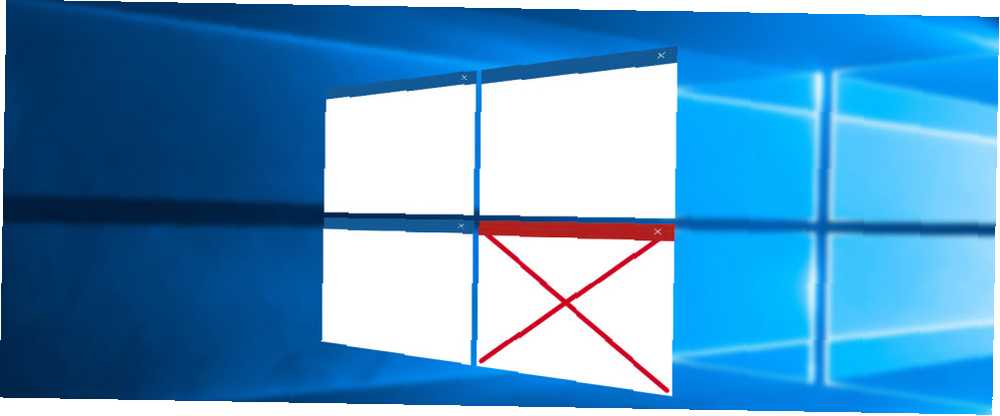
William Charles
0
2542
286
Windows 10 har eksisteret i et år, og selvom der bestemt er gode og dårlige dele af operativsystemet 7 Bedste og værste Windows 10 Funktioner 7 Bedste og værste Windows 10-funktioner Var Windows XP også dit foretrukne operativsystem? Windows 8 fik mig til at skifte til OS X. Windows 10 har været min hjemkomst, og selvom nogle funktioner er overbevisende, har andre stadig brug for arbejde. Find ud af, hvor ... (OS), generelt har vi været temmelig tilfredse med opgraderingen. Det betyder dog ikke, at der stadig ikke er masser af irriterende funktioner, som Windows-brugere ikke har brug for. Her er 5 irriterende Windows-funktioner, ingen behøver. Her er 5 irriterende Windows-funktioner. Ingen har brug for. Windows er fantastisk i kernen, men nogle funktioner er over toppen. Vi ville være glade for at se dem fjernet. Hvilke Windows-funktioner vil du slippe af med? inkluderet i OS. Da Windows 10 muligvis er den sidste version af Windows nogensinde. Den seneste Windows 10-version vil ikke være den sidste Den seneste Windows 10-version vil ikke være den sidste. Hvad er den seneste Windows 10-version? Hvor længe understøttes det? Og hvorfor skiftede Microsoft til en servicemodel? Svar inden for! , det er værd at tage lidt tid på at beskære disse irritationsmomenter.
Uanset om du vil slippe af med enhver ikke-væsentlig funktion, du muligvis kan for at strømline Windows eller bare ønsker at gøre dit system lidt mere tilpasset for dig, lad os se på nogle funktioner, som du kan deaktivere i Windows 10 for fred af sind.
Funktioner, som alle skal deaktivere
Lad os først gå over de emner, du kan slukke for, som de fleste mennesker vil deaktivere. Der er måske en funktion eller to her, som du kan lide - det er ikke noget problem! En ny installation bør dog omfatte disse trin 7 Standard Windows 10-indstillinger, du skal kontrollere med det samme 7 Standard Windows 10-indstillinger, du skal kontrollere øjeblikkeligt Microsoft har taget nogle tvivlsomme beslutninger med Windows 10. Nogle af dens standardindstillinger bør ikke lade være i fred. Vi viser dig, hvordan du forbedrer privatlivets fred, sparer båndbredde, reducerer distraktion og meget mere. med det samme.
1. Junk Apps
Windows 10 gør et langt bedre job med at adskille nye moderne (Universal Windows Platform; UWP) apps og traditionel desktop software end Windows 8 gjorde, men der er stadig en masse crap inkluderet i en standard Windows 10 installation. Nogle lager UWP-apps, som Weather og Xbox (hvilket gør spil på Windows 10 Sådan fungerer gaming med Windows 10. Sådan fungerer gaming med Windows 10 Med Windows 10, Microsoft bringer pc-spil og Xbox One sammen på en stor måde . Find ud af, hvad man kan forvente, når Windows 10 ankommer. Fantastisk), er værd at holde rundt, men affald som Candy Crush Saga sprikker bare din Start-menu op.
Heldigvis er det let at fjerne bloatware-apps Træt af Bloatware? Hvordan renser jeg Windows 10 Store-apps, der er trætte af bloatware? Sådan renses Windows 10 Store-apps For Microsoft er Windows 10 en pengeautomat. Med fremtidige opdateringer bliver flere apps forinstalleret og promoveret i Start-menuen. Lad os vise dig, hvordan du let fjerner forudinstallerede Windows Store-apps. , enten én for én eller alle på én gang med et script Sådan fjernes Bloatware let fra Windows 10 Sådan fjernes Bloatware let fra Windows 10 Windows 10 kommer med sit eget sæt af forudinstallerede apps. Lad os se på de metoder, du kan bruge til at fjerne bloatware på din pc og debloat Windows 10.. Dette er især vigtigt at gøre med ankomsten af jubilæumsopdateringen Windows 10 jubilæumsopdatering, der skal betales i juli, og dette er dets bedste funktioner Windows 10 jubilæumsopdatering, der skal betales i juli, og disse er dets bedste funktioner. Den anden store opgradering til Windows 10 siden lanceringen i juli 2015 forventes i sommer. Her fremhæver vi de mest spændende funktioner. , der fordobler “fremmes” (læs: uønsket) apptælling Windows 10 bliver inficeret med annoncer, Google lancerer rum… [Tech News Digest] Windows 10 bliver inficeret med annoncer, Google lancerer rum… [Tech News Digest] Windows 10 fordobler antallet af promoverede apps, Google lancerer en ny messaging-app, Twitter giver plads til flere ord, BBC har et øje på Netflix, og en kort film lavet udelukkende af lager… i din Start-menu.
Som en del af dette, skal du huske at besøge Indstillinger> Tilpasning> Start og sluk Vis lejlighedsvis forslag i Start så Microsoft ikke smækker flere apps og annoncer, som du ikke ønsker. Sådan forbydes Windows 10-annoncer og NSFW-indhold fra dit skrivebord Sådan forbydes Windows 10-annoncer og NSFW-indhold fra dit skrivebord Windows 10 krydser muligvis en linje med desktopannoncer og NSFW-indhold. Microsoft og tredjepartsudviklere kan skubbe reklamemateriale direkte på dit skrivebord. Vi viser dig, hvordan du kan forsvare dig selv. i Start-menuen.
2. Peer-to-peer-stilede opdateringer
Windows Update er blevet strømlinet i Windows 10, men vi hader også slags det. Dette er grunden til at vi hader Windows-opdatering. Det er derfor, vi hader Windows-opdatering. Den måde, hvorpå Windows Update i øjeblikket tvinger Windows 10-opgraderinger og opdateringer til dig, er dårlig. Gavin undersøger, hvad der får os alle til at hate Windows Update, og hvad du kan gøre imod det. . En del af dette skyldes, at Microsoft besluttede, at det ville være en god ide at have alle Windows 10 maskinefrøopdateringer til andre maskiner - hvilket sparer stress på deres servere. Det er ikke en dårlig idé i teorien (den er modelleret efter peer-to-peer-forbindelser. Hvordan P2P (peer til node) Fildeling fungerer Sådan fungerer P2P (peer til node) Fildeling Funderer hvad peer-to-peer (P2P) fildeling er, og hvordan det kom i gang? Vi forklarer, hvad du skal vide.), men det betyder også, at din computer spilder båndbredde ved at sende opdateringer til andre mennesker.
Du kan slå dette fra og stadig fortsætte med at modtage Windows-opdateringer uden problemer Sådan løses Windows Update-problemer i 5 nemme trin Sådan løses Windows Update-problemer i 5 nemme trin Har Windows Update mislykkedes dig? Måske downloadet fik sidder fast, eller opdateringen nægtede at installere. Vi viser dig, hvordan du løser de mest almindelige problemer med Windows Update i Windows 10.. Åbn Start-menuen, og skriv Windows opdatering at åbne Windows Update-indstillinger. Klik Avancerede indstillinger og så Vælg hvordan opdateringer leveres. Fjern markeringen af skiftet her, eller skift det bare for at dele opdateringer med pc'er på dit hjemmenetværk, så det ikke deler opdateringer med hele verden.
3. Overdreven sporing
Lige fra begyndelsen har Windows 10 modtaget en masse flak til brugersporing og privatlivsproblemer Alt hvad du behøver at vide om Windows 10s privatlivsproblemer Alt hvad du behøver at vide om Windows 10s privatlivsproblemer Mens Windows 10 har nogle problemer, som brugerne har brug for Vær opmærksom på, at mange påstande er blevet sprængt ud af forhold. Her er vores guide til alt hvad du har brug for at vide om Windows 10's privatlivspolitiske problemer. . Selvom disse reaktioner muligvis er lidt overdrevne (de anonymiserede brugsdata bruges til at gøre Windows 10 bedre - og det er ikke som alle slags programmer på din computer, ligesom din antivirus, sporer ikke allerede dig. Er din antivirus sporer dig? Du ' d Bliv overrasket over, hvad den sender, sporer din antivirus dig? Du ville blive overrasket over, hvad den sender), der er en masse overflødige telemetriindstillinger, som du kan deaktivere uden problemer.
Vi har vist dig, hvordan du deaktiverer sporing i Windows 10 Windows 10 ser på: Bør du være bekymret? Windows 10 ser på: Bør du være bekymret? Siden udgivelsen er Windows 10 blevet sat ud af rygter om brugernes privatliv. Nogle af disse er nøjagtige, mens andre er myter. Men hvor står Windows 10 egentlig på privatliv? , ved hjælp af værktøjer som ShutUp10 til let at se, hvad der er aktiveret, hvad du skal deaktivere, og hvad der kan forårsage problemer med andre funktioner på din computer. Giv et af disse værktøjer en download, og du kan fjerne de spionfunktioner, du ikke ønsker, på bare et par minutter.
4. Skift standardapps
Windows 10 giver dig mulighed for at vælge, hvilke apps der bruges til at åbne bestemte filtyper; disse er naturligvis alle indstillet til Microsofts “anbefales” apps, når du først starter. Dette betyder, at Microsoft Edge (som endnu ikke er værd at bruge 5 grunde til, at du ikke skulle skifte til Microsoft Edge, endnu 5 grunde til, at du ikke skulle skifte til Microsoft Edge, men er Microsoft Edge værd at bruge, mens Chrome, Firefox og Opera er stadig omkring? Er Edge god nok til at være din primære browser?) er standardbrowser, Groove Music er standard musikafspiller, og Film & TV er standardvideoafspiller.
Mens der ikke er noget galt med disse apps, kan du muligvis bruge, siger, VLC Media Player til at åbne videoer 6 Flere VLC Media Player-funktioner Du skal prøve 6 Flere VLC Media Player-funktioner Du skal prøve VLC er en medieafspiller, der er mere magtfuld end du måske realisere. Bruger du det til sit fulde potentiale? Her er nogle tip. og Media Monkey eller en anden medieafspiller 5 Letvægtsmusikafspillere, der ikke ofrer Funktioner 5 Letvægtsmusikafspillere, der ikke ofrer funktioner I nogen tid har jeg søgt efter de bedste gratis musikafspillere derude. Gang på gang finder jeg mig tilbage til min prøvede og pålidelige Foobar2000, men hver gang i ... for at åbne musik som standard. Det er værd at tage en tur til Indstillinger> Systemstandard-apps at ændre disse.
En anden standard skal du ændre i denne menu (klik Vælg standard apps efter filtype nederst på siden Standardindstillinger) er at bruge en ægte PDF-fremviser - i stedet for standard Microsoft Edge - til at se PDF-filer Brug en ægte PDF-læser I stedet for Edge i Windows 10 Brug en ægte PDF-læser i stedet for Edge i Windows 10 På udkig efter en mere kraftfuld PDF-læser i Windows 10 end Microsoft Edge? Sådan ændres standard PDF-læser til alt, hvad du vælger. .
5. Baggrundsapps
Hvis du ikke deaktiverede eller fjernede apps i ovenstående trin, er chancerne for, at de stadig kører i baggrunden. Ligesom på mobile platforme Sådan forhindres en app i at bruge mobildata på Android Sådan forhindres enhver app i at bruge mobildata på Android Hvis dine apps bruger for meget mobildata, kan du prøve at begrænse baggrundsdata på Android. Sådan slukker du data og sparer penge. , Windows 10-apps er i stand til at fortsætte med at arbejde, selv når du ikke har dem eksplicit åbne foran dig. Dette kan føre til nedsat ydeevne, hvis mange apps kører, samt ekstra batteriforbrug på en bærbar computer.
Åbn deres evne til at gøre dette Indstillinger> Privatliv og vælg Baggrundsapps fane. Deaktiver skyderen for apps, som du ikke ønsker at køre i baggrunden. Selvfølgelig, hvis du aldrig vil bruge dem, er det bedre at fjerne dem helt!
For mere kontrol kan du også slukke for automatiske appopdateringer. Sådan deaktiveres automatiske appopdateringer i Windows 10 Sådan deaktiveres automatiske appopdateringer i Windows 10 Det anbefales ikke at deaktivere systemopdateringer. Men hvis det er nødvendigt, så gør du det på Windows 10. så spilder de ikke båndbredde og batteriopdatering uden din tilladelse. Bemærk dog, at hvis dine apps ikke opdateres, vil du gå glip af nye funktioner og sikkerhedsrettelser.
6. Skift Windows Defender ud
Windows Defender er udviklingen af Microsoft Security Essentials - en gang en gratis antivirus fra Microsoft er det nu blevet den indbyggede antivirusløsning til Windows 10 Sådan bruges Windows Defender Malware Protection på Windows 10 Sådan bruges Windows Defender Malware Protection på Windows 10 ethvert Windows-operativsystem, Windows 10 er åbent for misbrug og sårbart over for online trusler. Sikkerhedssoftware er obligatorisk. Windows Defender er et godt sted at starte, og vi guider dig gennem opsætningen. . Vi fandt dog, at Security Essentials ikke var en særlig god antivirus Hvorfor du skulle udskifte Microsoft Security Essentials med en ordentlig antivirus Hvorfor du skulle erstatte Microsoft Security Essentials med en ordentlig Antivirus til at begynde med, så du skal sandsynligvis deaktivere Windows Defender og sikre din system med en ordentlig antivirus.
Vi har gennemgået antivirusindstillingerne til sikring af din computer med Windows 10 Den 8 bedste sikkerhedssoftware til Windows 10 Malware Protection Den 8 Bedste sikkerhedssoftware til Windows 10 Malware Protection Vil du stramme sikkerheden på din pc? Det er en god ide, så se på disse fantastiske antivirusvalg til Windows 10.; du kan virkelig ikke gå galt med nogen af de bedste gratis antivirus suiter 5 Bedste gratis internetsikkerhedssuiter til Windows 5 Bedste gratis internetsikkerhedssuiter til Windows Hvilken sikkerhedssuite stoler du mest på? Vi ser på fem af de bedste gratis sikkerhedssuiter til Windows, som alle tilbyder anti-virus, anti-malware og realtidsbeskyttelsesfunktioner. , som Avira eller Panda Free. Download og installer et af disse værktøjer, og Windows Defender deaktiverer sig selv.
Funktioner, som du muligvis vil deaktivere
Disse emner er temmelig nyttige for de fleste mennesker, så overvej, om du rent faktisk bruger dem, før du deaktiverer dem. Hvis du dog beslutter, at du ikke har brug for dem, er de helt sikre at deaktivere.
7. Cortana
Cortana giver dig mulighed for at udføre alle slags seje tricks 6 sejeste ting, du kan kontrollere med Cortana i Windows 10 6 Sejeste ting, du kan styre med Cortana i Windows 10 Cortana kan hjælpe dig med at gå håndfri på Windows 10. Du kan lade hende søge i dine filer og internettet, foretage beregninger, eller træk vejrudsigten op. Her dækker vi nogle af hendes køligere færdigheder. på dit skrivebord. Fra at ændre systemindstillinger til at finde oplysninger online til at styre din kalender, Cortana er din personlige assistent Sådan får du Cortana til at organisere dit liv Sådan får du Cortana til at organisere dit liv Dit liv er så kompliceret, at du fortjener en personlig assistent. Mød Cortana, din virtuelle assistent, der er klar til at tjene på spidsen af din tunge. Vi viser dig, hvordan du effektivt delegerer opgaver til Cortana. i Windows 10.
Hvis du beslutter, at du ikke ønsker Cortana på trods af disse funktioner, kan du fjerne hende Sådan opsættes Cortana & Fjern hende i Windows 10 Sådan konfigureres Cortana & Fjern hende i Windows 10 Cortana er Microsofts største produktivitetsværktøj siden Office. Vi viser dig, hvordan du kommer i gang med Windows 10s digitale assistent, eller hvordan du deaktiverer Cortana for forbedret privatliv. og erstatte hendes funktionalitet med standard Windows 10-søgning 7-søgetips til at finde det, du leder efter i Windows 10 7-søgetips til at finde det, du leder efter i Windows 10 Bruger du Windows 10-søgning i det fulde omfang? Vi viser dig, hvordan du tilpasser, hvor Windows-søgninger, praktiske søgeparametre og andre genveje. Vores søgetips gør dig til en søgning ... .
For at frakoble Cortana skal du skrive Cortana i Start-menuen for at finde Cortana & søgningsindstillinger. Sluk for den første skyder (Cortana kan give dig advarsler ... ) og hun vil være væk.
8. Handlingscenter
Handlingscenter er stedet, hvor alle dine Windows 10-meddelelser samles, men de konstante alarmer kan blive temmelig irriterende 5 Distraherende skrivebordsmeddelelser og hvordan man deaktiverer dem [Windows] 5 Distraherende skrivebordsmeddelelser og hvordan man deaktiverer dem [Windows], når du arbejder på en computer, kræver det en smule viljestyrke at modstå forsøget på multitask. Men selv hvis du formår at begrænse dig selv, er det mange programmer, der formår at smide ind .... Hvis du vil stille det stille, har vi vist dig, hvordan du justerer Action Center-underretninger, eller endda slukker det helt. Sådan tilpasses og deaktiveres Windows 10 Action Center Sådan tilpasses og deaktiveres Windows 10 Action Center Windows 10-handlingen Center er et værktøj til strømbrugere. Det samler alle dine vigtige meddelelser og nøglesystemgenveje på proceslinjen. Vi viser dig, hvordan du konfigurerer dit handlingscenter til perfektion. .
For ekstra sjov kan du bruge en Registering tweak 5 Windows 10 Registry Tweaks til at forbedre og låse op Funktioner 5 Windows 10 Registry Tweaks til at forbedre og låse op Funktioner Registreringseditoren er den eneste måde at aktivere nogle af Windows 10s skjulte funktioner. Her viser vi dig nemme finjusteringer som at aktivere det mørke tema eller skjule mapper. at bringe de gamle Windows 7-stil ballonmeddelelser tilbage i stedet for Windows 10-fliserne.
9. OneDrive
OneDrive gik ligesom Windows Defender fra at være et ekstra værktøj til en indbygget funktion i operativsystemet. At gemme dine dokumenter i skyen som standard er et godt skridt i at sikre, at du sikkerhedskopierer dine data 5 Grundlæggende sikkerhedskopieringsfakta Hver Windows-bruger skal vide 5 Grundlæggende sikkerhedskopieringsfakta Hver Windows-bruger skal vide Vi trætter aldrig på at minde dig om at lave sikkerhedskopier og holde dine data sikre. Hvis du spekulerer på hvad, hvor ofte og hvor du skal sikkerhedskopiere dine filer, har vi lige frem svar. , men måske ikke ønsker du at bruge OneDrive, fordi du er vred på Microsoft for at skære den frie plads. Sådan flyttes OneDrive til Google Drev efter opbevaring af opbevaring Sådan flyttes OneDrive til Google Drev efter opbevaring af klip Internettet er vred på Microsoft. Efter at have lovet ubegrænset lagerplads med Office 365-abonnementet og 15 GB lagerplads til gratis brugere, har virksomheden omdannet sig på sit løfte. Alt sammen, fordi nogle brugere misbrugte ... eller du foretrækker en anden cloud-løsning.
Hvis det er tilfældet, kan du deaktivere eller udskifte OneDrive i Windows 10 Sådan deaktiveres og udskiftes OneDrive i Windows 10 Sådan deaktiveres og udskiftes OneDrive i Windows 10 OneDrive er dybt integreret i Windows 10 og Microsoft kan fortælle dig, at det ikke er muligt at fjerne det . Nå, ikke medmindre du er villig til at grave dybt. Vi viser dig, hvordan du udpakker OneDrive fra Windows ... på få minutter. Hvis du virkelig hader OneDrive og ikke ønsker et enkelt spor af det på dit system, kan du bruge OneDrive-Uninstaller-værktøjet til at udslette det fra din maskine.
Sørg dog for at læse det fine udskrivning til dette værktøj på downloadsiden - scriptet sletter lokale filer, der er gemt i OneDrive, og det kan ødelægge indstillinger på dit system, hvis du bruger en Microsoft-konto til at logge ind på din pc Fordele og ulemper ved at bruge en Microsoft-konto med Windows Fordele og ulemper ved at bruge en Microsoft-konto med Windows En enkelt Microsoft-konto giver dig mulighed for at logge ind på en lang række Microsoft-tjenester og apps. Vi viser fordele og ulemper ved at bruge en Microsoft-konto med Windows. . Brug kun dette værktøj, hvis du er sikker på, at du ikke vil have OneDrive tilbage, da du sandsynligvis bliver nødt til at opdatere din pc Sådan fabriksindstilles Windows 10 eller Brug af systemgendannelse Sådan fabriksindstilles Windows 10 eller Brug af systemgendannelse Lær hvordan Systemgendannelse og nulstilling af fabrik kan hjælpe dig med at overleve eventuelle Windows 10-katastrofer og gendanne dit system. hvis du skifter mening senere.
Hvad slukker du for?
Som du ser, er der masser af Windows 10-funktioner, som du kan sparke ud uden at forårsage problemer på dit system. Mens alt fungerer fint lige ud af kassen, er det værd at tage sig tid til at fjerne funktioner, som du ikke vil bruge eller ikke er interesseret i.
Du har måske bemærket en stor funktion der mangler her - Windows Update. Der er måder til midlertidigt at deaktivere Windows-opdateringer 7 måder til midlertidigt at slukke for Windows Update i Windows 10 7 måder til midlertidigt at slukke for Windows Update i Windows 10 Windows Update holder dit system opdateret og sikkert. I Windows 10 er du overladt til Microsofts tidsplan, medmindre du kender skjulte indstillinger og justeringer. Så hold Windows Update under kontrol. , er det ikke sikkert at deaktivere funktionen helt. Disse opdateringer holder dit system sikkert og bringer nye funktioner, når de er frigivet, så mens du kan finpusse Windows Update og sørge for, at det ikke skruer dine drivere tilbage. Kontroller driveropdateringer i Windows 10 Fjern kontrol over driveropdateringer i Windows 10 En dårlig Windows-driver kan ødelægge din dag. I Windows 10 opdaterer Windows Update automatisk hardwaredrivere. Hvis du lider af konsekvenserne, så lad os vise dig, hvordan du ruller din driver tilbage og blokerer for fremtiden ..., du bør ikke deaktivere den helt.
Nu, hvor du er færdig med at deaktivere funktioner, kan du finde ud af, hvordan du kan genoplive gamle funktioner i Windows 10 5 Mistede funktioner, du kan genoplive i Windows 10 5 Mistede funktioner, du kan genoprette i Windows 10 Windows 10 er en helt anden, og chancerne for, at du mangler et par kendte funktioner. Miste du Windows Media Center, DVD-support eller klassiske spil under opgraderingen? Vi har muligvis en løsning til dig! .
Hvilke andre Windows 10-funktioner har du deaktiveret - eller ønsker du kunne deaktivere? Føj til listen med dine tanker i kommentarerne!











